Vous pouvez améliorer l’apparence et l’impact du texte dans une feuille de calcul Excel en appliquant des effets de police à une cellule ou à une plage.
Les effets de police incluent une mise en forme courante telle que le gras, qui est souvent utilisé pour faire ressortir les étiquettes du texte normal; italique, qui est souvent utilisé pour mettre l’accent sur le texte; et souligner, qui est souvent utilisé pour les titres et les en-têtes des feuilles de calcul. Vous pouvez également appliquer des effets spéciaux tels que des barrés, des exposants (par exemple, x2 + y2) et des indices (par exemple, H2O).
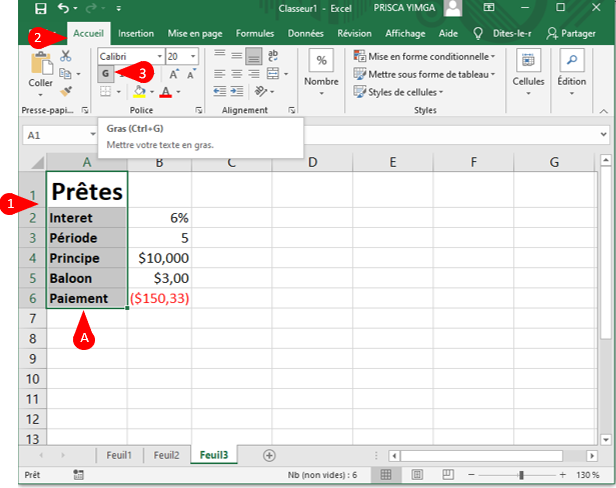
1 Sélectionnez la plage que vous souhaitez formater.
2 Cliquez sur l’onglet Accueil.
3 Pour mettre en forme le texte en gras, cliquez sur le bouton Gras.
A Excel applique l’effet gras à la plage sélectionnée.
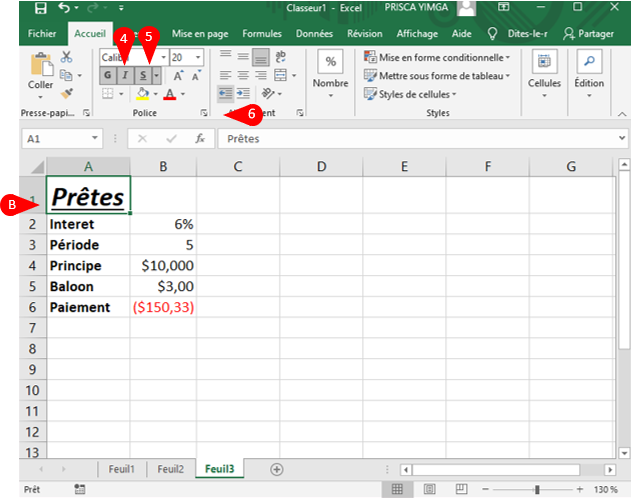
4 Pour mettre en forme le texte en italique, cliquez sur le bouton Italique.
5 Pour mettre en forme le texte comme souligné, cliquez sur le bouton Souligné.
B Excel applique les effets à la plage sélectionnée.
6 Cliquez sur le lanceur de la boîte de dialogue Police.
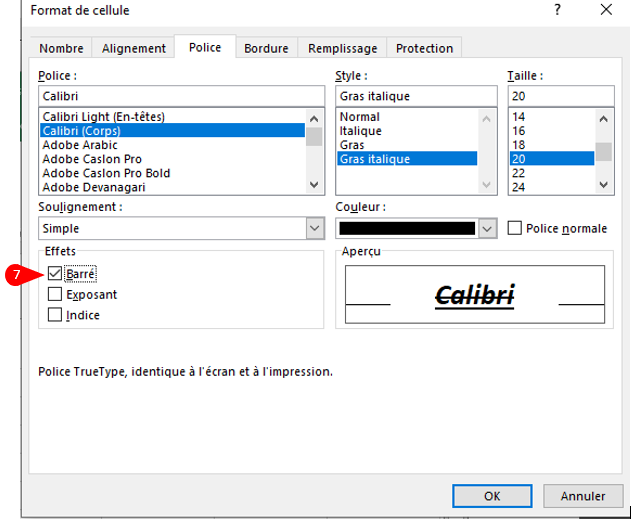
La boîte de dialogue Format de cellule apparaît avec l’onglet Police affiché.
7 Pour mettre en forme le texte barré, cliquez sur la case à cocher Barré vide, et elle est remplie.
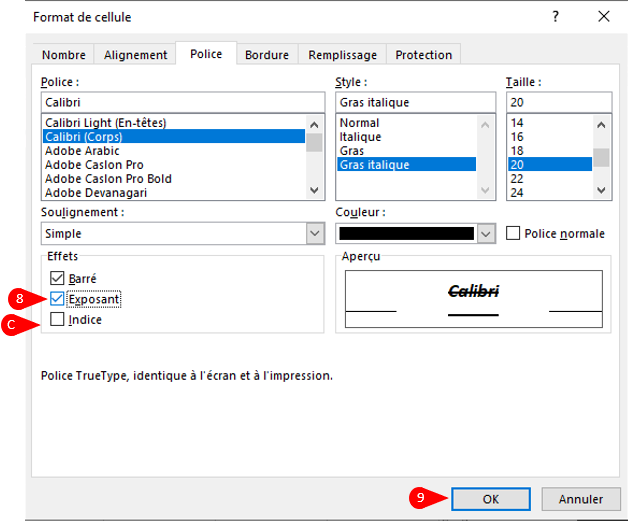
8 Pour mettre en forme le texte en exposant, cliquez sur la case à cocher Exposant vide et elle est remplie.
C Pour mettre en forme le texte en indice, cliquez sur la case à cocher Indice vide et elle est remplie.
9 Cliquez sur OK.
Excel applique les effets de police.
Puis-je utiliser des raccourcis clavier liés aux polices?
Oui. Excel prend en charge les raccourcis de police suivants:
Appuyez sur pour
Ctrl + B Bascule la plage sélectionnée en gras
Ctrl + I Bascule la plage sélectionnée en italique
Ctrl + U Bascule la plage sélectionnée comme souligné
Appuyez sur pour
Ctrl + 5 Bascule la plage sélectionnée comme barré
Ctrl + 1 Afficher la boîte de dialogue Format des cellules
